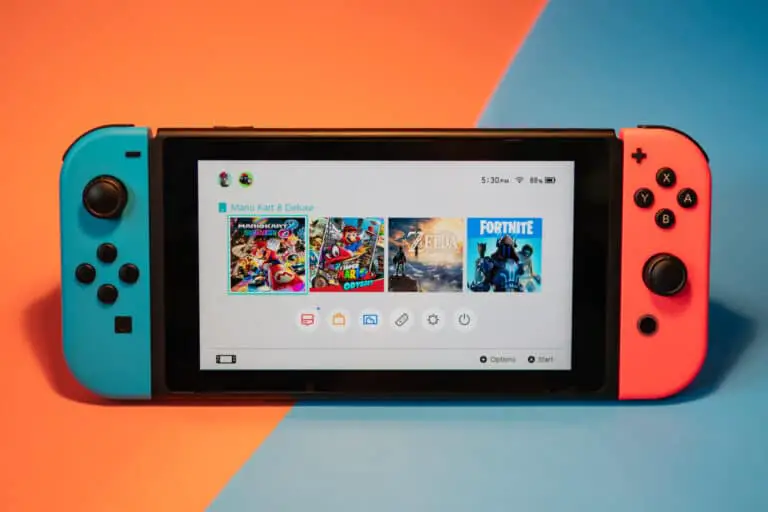Πώς να επαναφέρετε τις εργοστασιακές ρυθμίσεις του Android σε 4 εύκολα βήματα
© MeSSrro / Shutterstock.com
Το λειτουργικό σύστημα Android έκανε πάντα εύκολο για τους χρήστες να επανεκκινήσουν το τηλέφωνό τους ή να το μορφοποιήσουν όταν κάτι πάει στραβά. Από την κλασική μπαταρία έως τις νεότερες μεθόδους, υπήρχε πάντα ένας τρόπος να επαναφέρετε στη ζωή μια χαλασμένη συσκευή, αλλά οι επαναφορές εργοστασιακών ρυθμίσεων θα πρέπει να είναι το τελευταίο βήμα. Εάν βρίσκεστε σε αυτό το στάδιο και θέλετε να μάθετε πώς να κάνετε επαναφορά εργοστασιακών ρυθμίσεων για smartphone Android, έχετε έρθει στο σωστό μέρος.
Θα σας καθοδηγήσουμε στη διαδικασία επαναφοράς εργοστασιακών ρυθμίσεων σε smartphone Android είτε κατασκευάστηκαν από τη Samsung, την OnePlus ή άλλη εταιρεία. Έχουμε επίσης συγκεντρώσει μια λίστα με συμβουλές που πρέπει να δοκιμάσετε πριν καταφύγετε στη μορφοποίηση ενός τηλεφώνου, καθώς και μια λίστα ελέγχου προ-μορφοποίησης.
Τι είναι η επαναφορά εργοστασιακών ρυθμίσεων στο Android;
Οι περισσότερες συσκευές με λειτουργικό σύστημα σάς επιτρέπουν να τις επαναφέρετε, είτε πρόκειται για υπολογιστή, κονσόλα παιχνιδιών, έξυπνη τηλεόραση ή smartphone. Η δυνατότητα "επαναφοράς" είναι κοινή σε όλους τους τύπους τεχνολογίας, αλλά η επαναφορά εργοστασιακών ρυθμίσεων οδηγεί τα πράγματα σε διαφορετικό επίπεδο.
Κάνοντας μια μαλακή επανεκκίνηση σε τηλεόραση ή tablet δεν θα διαγραφούν δεδομένα και δεν θα χάσετε τις ρυθμίσεις. Όταν εκτελείτε επαναφορά εργοστασιακών ρυθμίσεων, η συσκευή επιστρέφει στην εργοστασιακή της κατάσταση. Αυτό σημαίνει ότι διαγράφει όλα όσα έχετε εγκαταστήσει από τότε που αγοράσατε τη συσκευή και θα χάσετε οτιδήποτε δεν έχει δημιουργηθεί αντίγραφο ασφαλείας.
Αυτό μπορεί να σημαίνει επανεισαγωγή του κωδικού πρόσβασής σας σε ορισμένες περιπτώσεις, αλλά με ένα smartphone ή υπολογιστή αυτό μπορεί να οδηγήσει σε πλήρη διαγραφή. Αν και αυτό μπορεί να διορθώσει ορισμένα σοβαρά προβλήματα με τα smartphone Android, η ρύθμιση του τηλεφώνου σας μπορεί επίσης να διαρκέσει πολύ.
Η πραγματοποίηση επαναφοράς εργοστασιακών ρυθμίσεων στο Android θα πρέπει να είναι το τελευταίο βήμα εάν αντιμετωπίζετε προβλήματα, αλλά είναι κάτι που πρέπει να κάνουν όλοι όταν σκέφτονται να πουλήσουν ένα smartphone. Είτε θέλετε να καταχωρίσετε το παλιό σας tablet στο eBay είτε να το χαρίσετε σε έναν φίλο, η επαναφορά εργοστασιακών ρυθμίσεων διασφαλίζει ότι κανένα από τα προσωπικά σας δεδομένα δεν θα ξεχαστεί.
Εάν το τηλέφωνό σας δεν μπορεί να χρησιμοποιηθεί, μεταβείτε στην ενότητα μας για την επαναφορά εργοστασιακών ρυθμίσεων Android. Εάν όχι, θα θελήσετε να δείτε την επόμενη ενότητα που μπορεί να επιλύσει προβλήματα στο Android χωρίς πλήρη επαναφορά.
Συμβουλές για τη διόρθωση κοινών προβλημάτων Android
Εάν το τηλέφωνό σας αντιμετωπίζει προβλήματα συνδεσιμότητας ή φόρτισης, μπορεί να σκεφτείτε ότι η επαναφορά εργοστασιακών ρυθμίσεων μπορεί να διορθώσει το πρόβλημα. Αυτό θα μπορούσε σίγουρα να κάνει το κόλπο, αλλά υπάρχουν πολλά κοινά προβλήματα που είναι εύκολο να επιλυθούν χωρίς να διαγραφούν όλα τα δεδομένα του τηλεφώνου σας.
Το λογισμικό τρέχει αργά στο smartphone σας και οι εφαρμογές σας καθυστερούν να φορτωθούν; Εδώ έρχεται η βελτιστοποίηση. Ελέγξτε και δείτε πόσο ελεύθερο χώρο έχετε στο τηλέφωνό σας και βεβαιωθείτε ότι είναι ενημερωμένο με το πιο πρόσφατο λογισμικό από την εταιρεία κινητής τηλεφωνίας και τον κατασκευαστή σας. Η διαγραφή ανεπιθύμητων εφαρμογών μπορεί να επιταχύνει ένα τηλέφωνο, κάτι που μπορεί επίσης να βοηθήσει με προβλήματα εξάντλησης της μπαταρίας.
Η διάρκεια ζωής της μπαταρίας ποικίλλει μεταξύ των smartphone, αλλά δεν είναι ασυνήθιστο να παρατηρείται σημαντική πτώση καθώς γερνούν. Ωστόσο, το μεγαλύτερο πρόβλημα έχει να κάνει με τις εφαρμογές που εκτελούνται στο παρασκήνιο. Εάν αισθάνεστε ότι η διάρκεια ζωής της μπαταρίας σας έχει χτυπήσει, μην επαναφέρετε ακόμα το τηλέφωνό σας. Αντίθετα, μπορείτε να ελέγξετε τι εκτελείται στο παρασκήνιο και να σκοτώσετε διεργασίες ή να τις σκοτώσετε εντελώς.
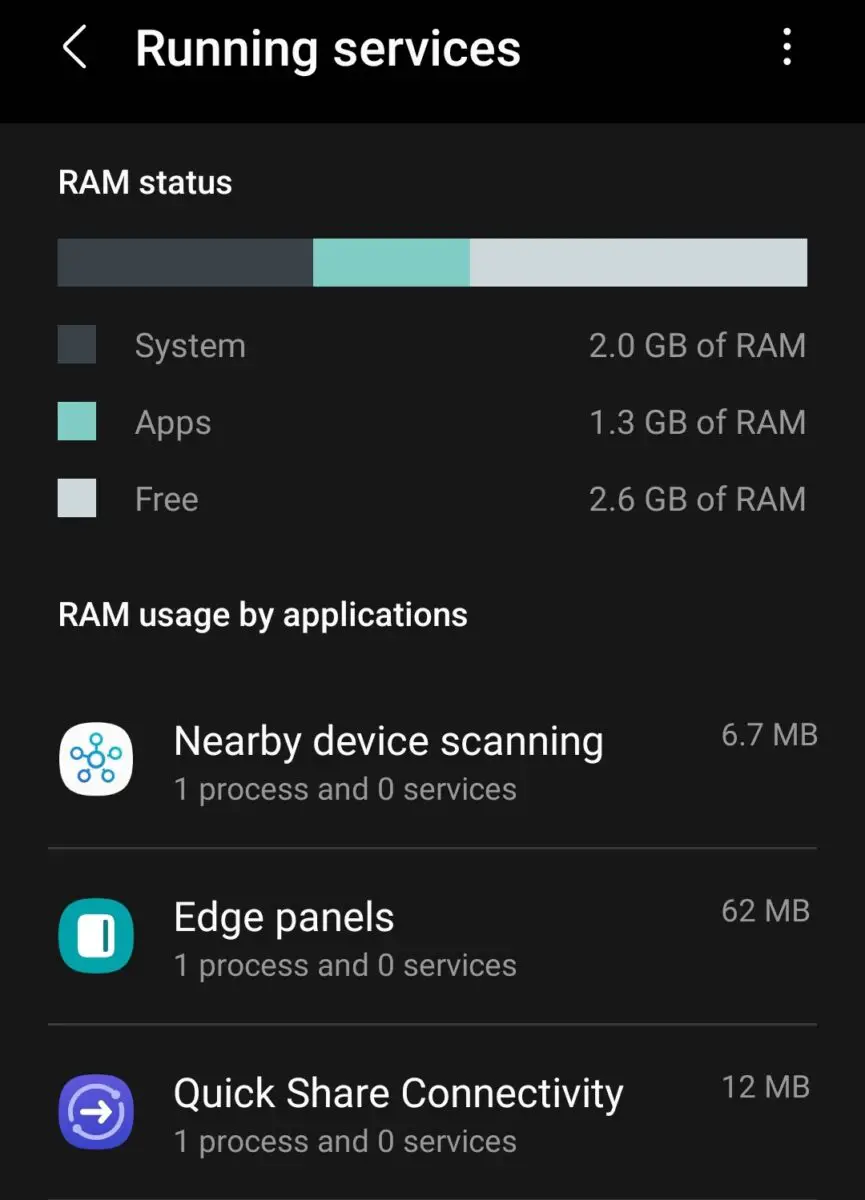
©Histoire-Informatique.com
Για να το κάνετε αυτό, θα πρέπει να πάτε στο Παράμετροι > σύστημα> Επιλογές ανάπτυξης στο Android smartphone σας. Εάν δεν βλέπετε αυτήν την ενότητα, μπορείτε να αποκτήσετε πρόσβαση σε αυτήν μεταβαίνοντας στο " Σχετικά με το τηλέφωνο και πατώντας τον αριθμό κατασκευής μέχρι να ξεκλειδωθεί η επιλογή. Οι εφαρμογές μπορούν να εκτελούνται στο παρασκήνιο χωρίς να το γνωρίζετε, πράγμα που σημαίνει ότι μπορούν επίσης να προκαλέσουν προβλήματα συνδεσιμότητας.
Αυτές οι εφαρμογές μπορούν να δεσμεύσουν τα δεδομένα κινητής τηλεφωνίας ή το σήμα Wi-Fi μαζί με τους πόρους του συστήματος. Αυτή είναι επίσης μια περιοχή όπου ο δρομολογητής του σπιτιού σας ή η συσκευή στην οποία προσπαθείτε να συνδεθείτε ενδέχεται να αντιμετωπίζει προβλήματα. Να βεβαιώνεστε πάντα ότι το υλικολογισμικό είναι ενημερωμένο στο smartphone, στους δρομολογητές και σε άλλες έξυπνες συσκευές σας. Εάν όλα τα άλλα αποτύχουν, μεταβείτε στην ενότητα Επαναφορά του smartphone σας.
Από εκεί, μπορείτε να πραγματοποιήσετε επαναφορά των ρυθμίσεων του δικτύου σας ή να διαγράψετε όλες τις ρυθμίσεις στη συσκευή σας. Αυτό θα διαγράψει δίκτυα Wi-Fi, Λογαριασμούς Google και άλλα προσωπικά δεδομένα, αλλά δεν θα διαγράψει εφαρμογές, φωτογραφίες ή άλλες πληροφορίες. Αυτό μπορεί να διορθώσει πολλά προβλήματα Android και δεν θα χρειαστεί να επαναφέρετε το smartphone σας.
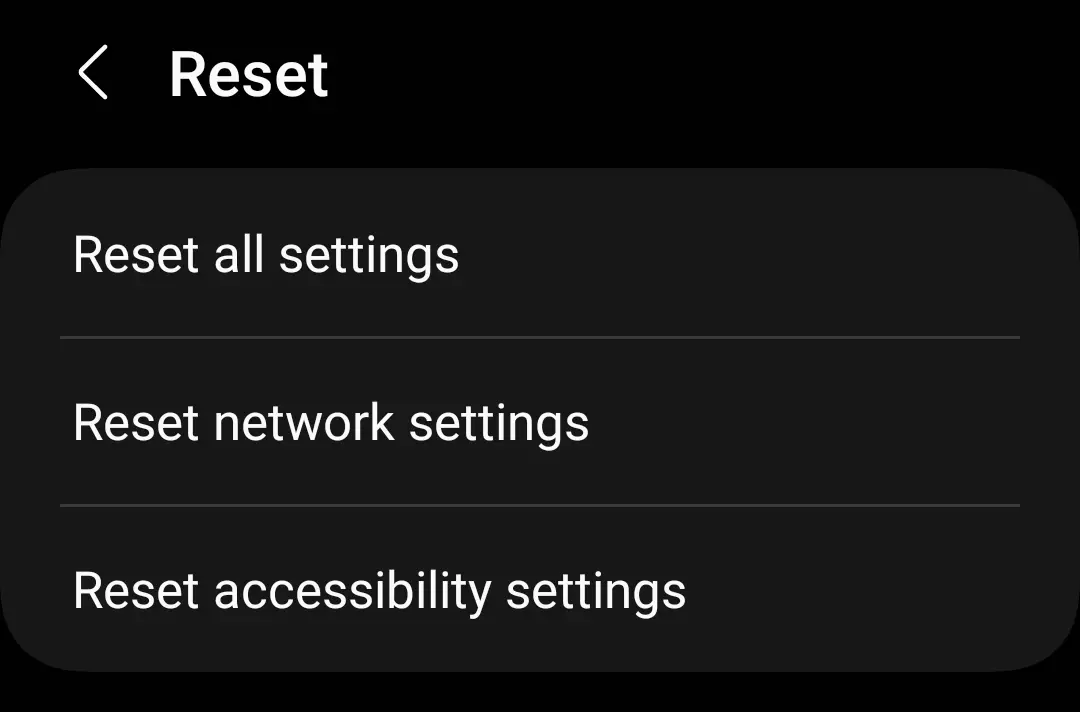
©Histoire-Informatique.com
Πώς να κάνετε επαναφορά εργοστασιακών ρυθμίσεων για smartphone Android
Όταν είστε έτοιμοι να επαναφέρετε το Android στο smartphone ή το tablet σας, το πρώτο πράγμα που πρέπει να κάνετε είναι να δημιουργήσετε αντίγραφα ασφαλείας όλων των σημαντικών δεδομένων.
Μπορείτε πάντα να κάνετε εκ νέου λήψη εφαρμογών και παιχνιδιών, αλλά θα θέλετε να δημιουργήσετε αντίγραφα ασφαλείας των φωτογραφιών και άλλων δεδομένων εάν δεν τα έχετε αποθηκεύσει στο cloud. Όταν είστε χαρούμενοι που έχετε αποθηκεύσει όλα όσα θέλετε να κρατήσετε, βεβαιωθείτε ότι η συσκευή σας είναι πλήρως φορτισμένη και ακολουθήστε αυτά τα βήματα.
Βήμα 1: Ανοίξτε την εφαρμογή Ρυθμίσεις
Πάρτε το smartphone ή το tablet σας και εντοπίστε το Παράμετροι εφαρμογή. Μπορείτε να βρείτε το εικονίδιο στην οθόνη της εφαρμογής σας, στο αναπτυσσόμενο μενού ή στη γραμμή αναζήτησης.
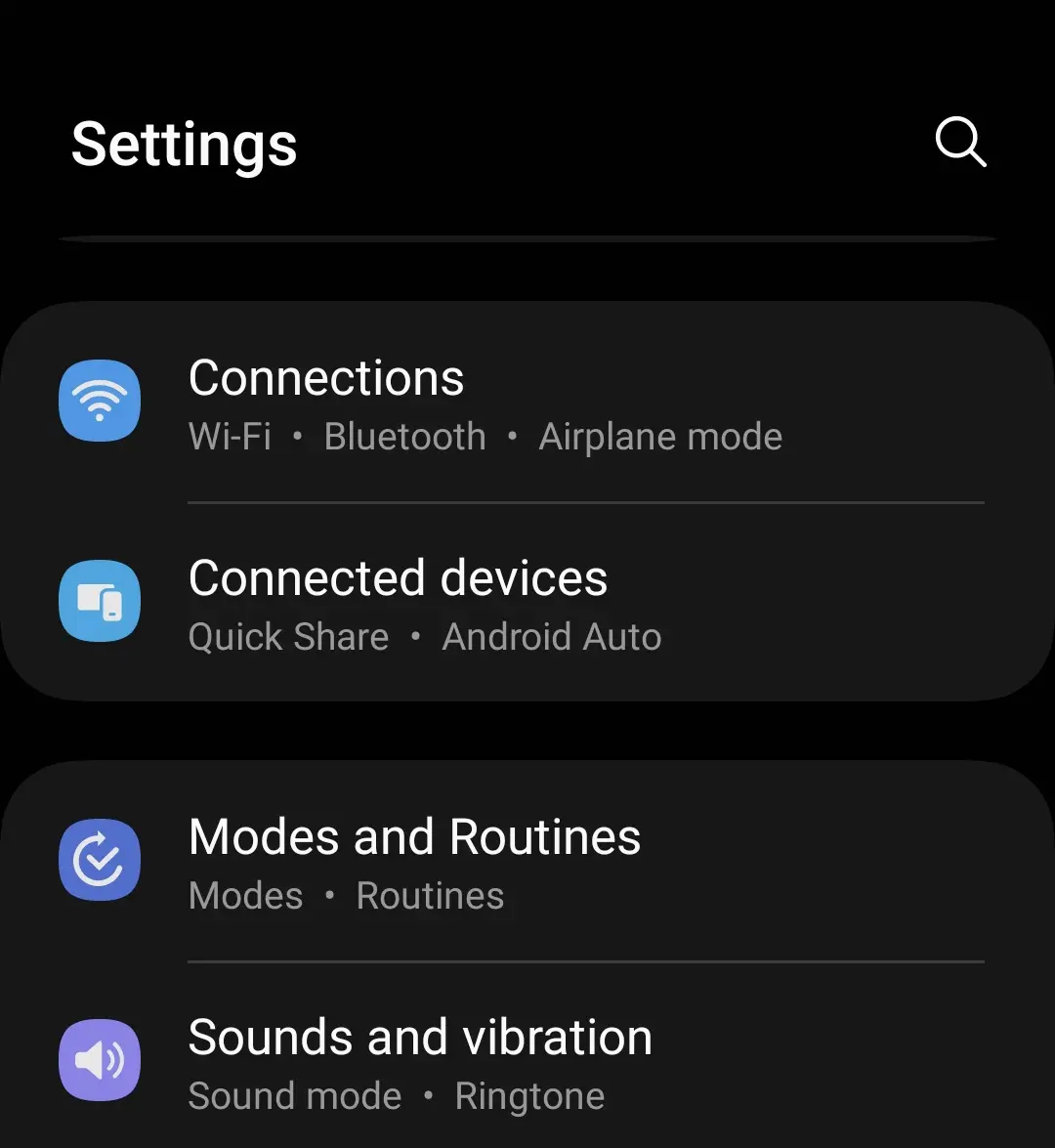
©Histoire-Informatique.com
Βήμα 2: Επαναφορά εργοστασιακών ρυθμίσεων
Αυτό που βλέπετε σε αυτήν την οθόνη μπορεί να διαφέρει ανάλογα με τον κατασκευαστή, αλλά αναζητήστε μια ενότητα με α Réinitialiser λειτουργία. Σε συσκευές Samsung, μπορείτε να το βρείτε κάτω Εκτελεστική διαχείρισηαλλά μπορείτε επίσης να χρησιμοποιήσετε τη λειτουργία αναζήτησης από το μενού Ρυθμίσεις.

©Histoire-Informatique.com
Βήμα 3: Επαναφορά εργοστασιακών ρυθμίσεων
Θα πρέπει να υπάρχουν μερικές επιλογές επαναφοράς σε αυτήν την οθόνη, αλλά για να επαναφέρετε εργοστασιακά το Android θα πρέπει να επιλέξετε αυτήν την ενότητα και να διαβάσετε προσεκτικά τις πληροφορίες. Αυτό θα σας πει ακριβώς τι θα διαγραφεί από τη συσκευή σας, συμπεριλαμβανομένων όλων των συνδεδεμένων λογαριασμών.
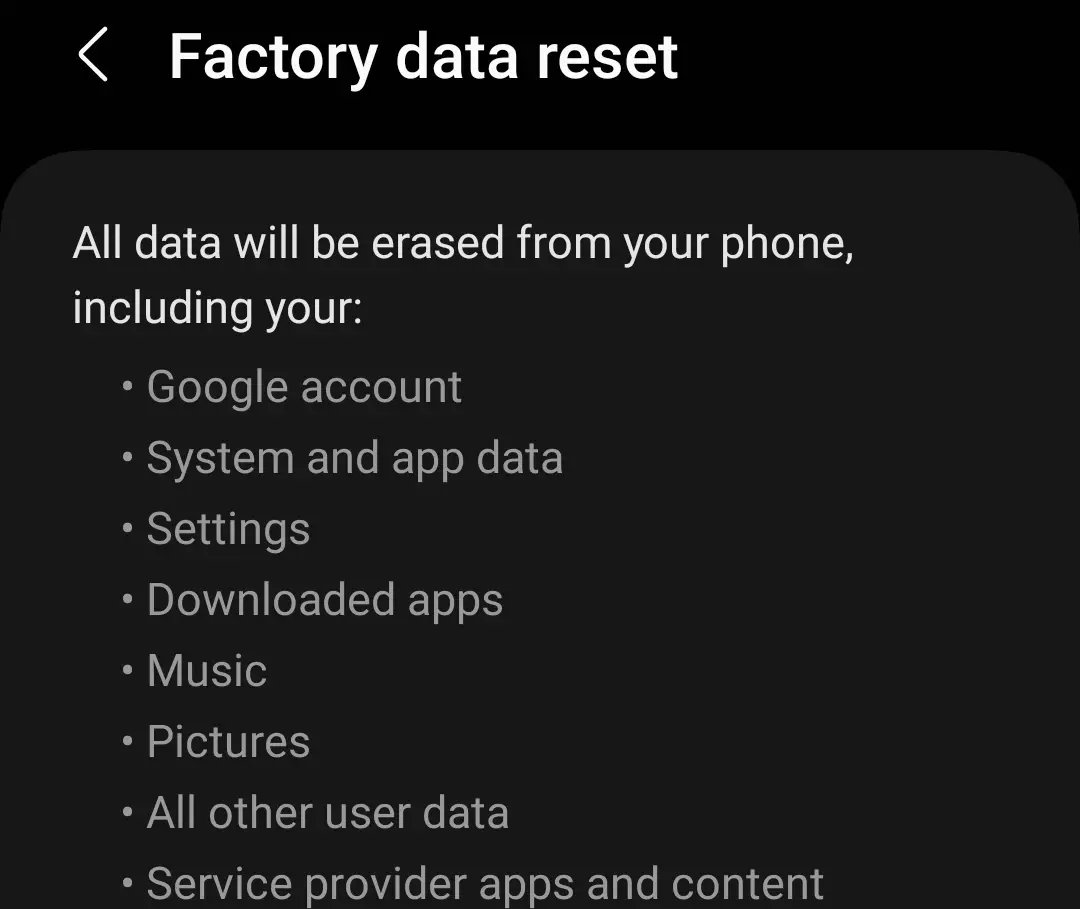
©Histoire-Informatique.com
Βήμα 4: Επαναφέρετε το τηλέφωνό σας
Μόλις πατήσετε Επαναφορά, θα πρέπει να επιβεβαιώσετε την επιλογή σας για να διαγράψετε όλα τα δεδομένα από το smartphone σας. Εισαγάγετε το PIN και τον κωδικό πρόσβασής σας ή χρησιμοποιήστε το δακτυλικό σας αποτύπωμα για να συνεχίσετε. Μόλις ξεκινήσει η διαδικασία, μπορεί να διαρκέσει έως και μία ώρα.
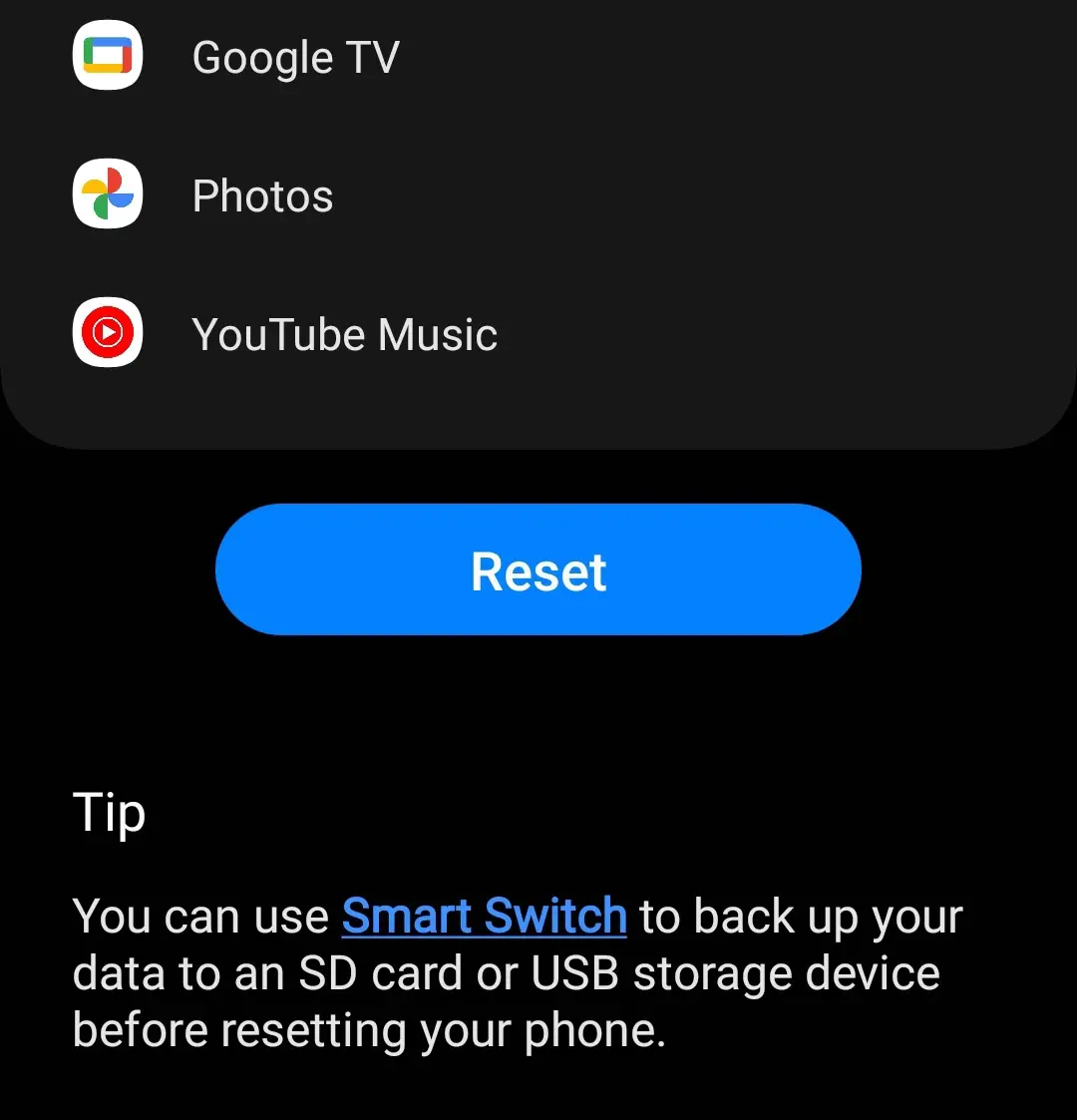
©Histoire-Informatique.com
Πώς να επαναφέρετε τις εργοστασιακές ρυθμίσεις του Android με τη λειτουργία ανάκτησης
Η δυνατότητα επαναφοράς εργοστασιακών ρυθμίσεων μπορεί να σας γλιτώσει από πολλούς πονοκεφάλους. Αυτό είναι επίσης κάτι που μπορεί να αποδειχθεί αδύνατο να γίνει σε ορισμένα smartphone. Εάν το τηλέφωνό σας είναι ένα πλήρες τούβλο χωρίς ρεύμα, αυτή η μέθοδος δεν θα λειτουργήσει.
Εάν δεν μπορείτε να αποκτήσετε πρόσβαση στο μενού ρυθμίσεων για να επαναφέρετε το τηλέφωνό σας, υπάρχει άλλη λύση. Μπορείτε να επαναφέρετε τις εργοστασιακές ρυθμίσεις σχεδόν σε οποιοδήποτε smartphone Android, αρκεί να έχει μερικά κουμπιά.
Βήμα 1: Μπείτε στη λειτουργία ανάκτησης
Με το smartphone σας απενεργοποιημένο, πατήστε και κρατήστε πατημένο το πλήκτρο Ανεβάστε τον ήχο et Pouvoir μέχρι να νιώσετε το smartphone σας να δονείται και να δείτε την οθόνη ανάκτησης Android. Στη συνέχεια, αφήστε τα κουμπιά για πρόσβαση σε αυτό το μενού. Λειτουργεί σε συσκευές από τη Samsung και άλλους κατασκευαστές, αλλά ο συνδυασμός πλήκτρων μπορεί να διαφέρει κάπως.
Βήμα 2: σκουπίστε τα δεδομένα/επαναφορά εργοστασιακών ρυθμίσεων
Χρησιμοποιώντας τα κουμπιά έντασης ήχου του τηλεφώνου σας, πλοηγηθείτε μέχρι να δείτε την ενότητα επισημασμένη Διαγραφή δεδομένων / επαναφορά εργοστασιακών ρυθμίσεων. Πατήστε το κουμπί λειτουργίας ή το πλευρικό κουμπί για να επιβεβαιώσετε την επιλογή σας.
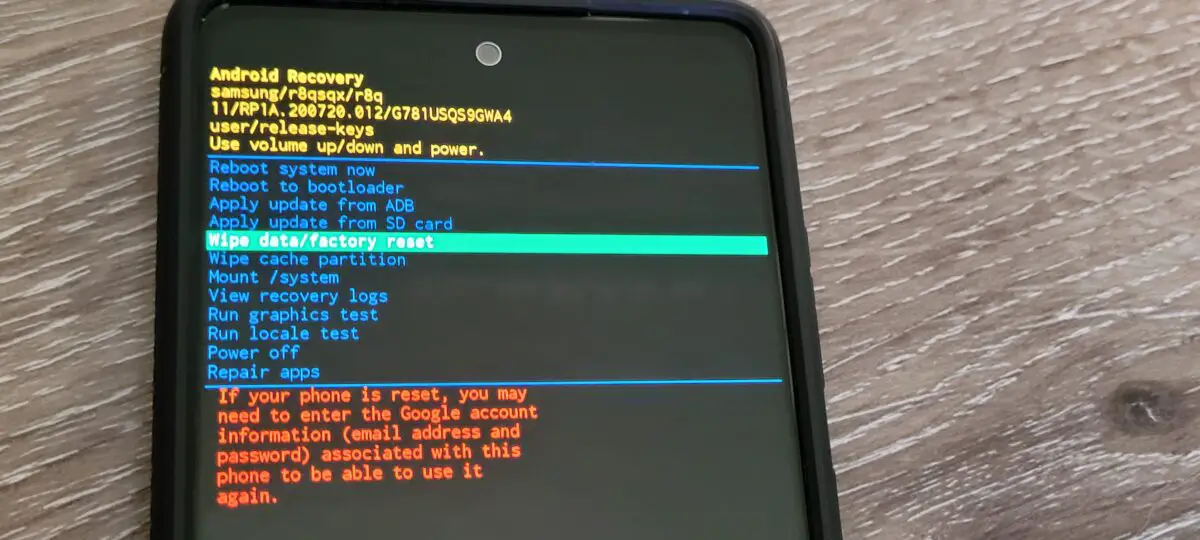
©Histoire-Informatique.com
Βήμα 3: ξεκινήστε τη μορφοποίηση
Σε αυτό το μενού έχετε την επιλογή επαναφοράς ή ακύρωσης. Εάν έχουν δημιουργηθεί αντίγραφα ασφαλείας των δεδομένων σας και είστε έτοιμοι, επιλέξτε Επαναφορά εργοστασιακών ρυθμίσεων και αφήστε τη διαδικασία να ξεκινήσει. Όταν τελειώσετε, μπορείτε να επιλέξετε Επανεκκινήστε το σύστημα τώρα.
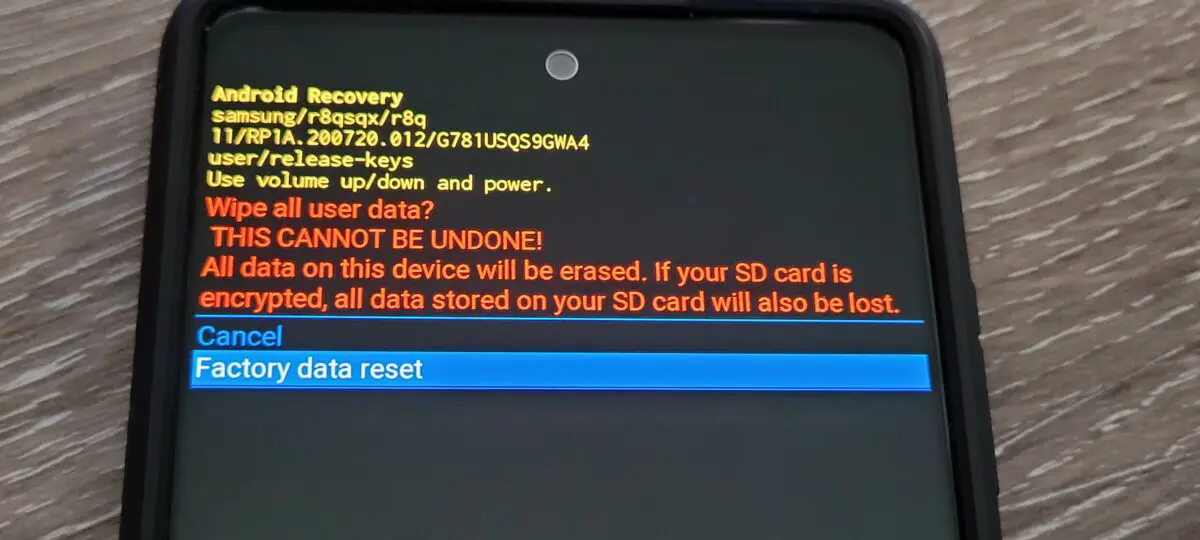
©Histoire-Informatique.com
Το συμπέρασμα
Μπορεί οι κατασκευαστές να έχουν κάνει τη διάρκεια ζωής της μπαταρίας παρελθόν, αλλά το Android διευκολύνει την επανεκκίνηση και την επαναφορά των smartphone. Η επαναφορά εργοστασιακών ρυθμίσεων Android είναι επίσης το πρώτο πράγμα που θα θέλετε να κάνετε πριν κάνετε συναλλαγές σε μια συσκευή ή την πουλήσετε στο διαδίκτυο.
Πώς να επαναφέρετε τις εργοστασιακές ρυθμίσεις του Android σε 4 εύκολα βήματα FAQ (Συχνές ερωτήσεις)
Η επαναφορά εργοστασιακών ρυθμίσεων Android καταργεί τις τρέχουσες ενημερώσεις;
Όχι, αν και διαγράφει εφαρμογές και δεδομένα, το τηλέφωνό σας θα επανέλθει στην πιο πρόσφατη έκδοση Android που εγκαταστήσατε μετά την επαναφορά του.
Πόση ισχύς μπαταρίας χρειάζεστε για να επαναφέρετε τις εργοστασιακές ρυθμίσεις των smartphone Android;
Οι περισσότεροι κατασκευαστές συμβουλεύουν τους χρήστες να έχουν τουλάχιστον 70% φόρτιση πριν πραγματοποιήσουν επαναφορά εργοστασιακών ρυθμίσεων.
Μπορείτε να ανακτήσετε δεδομένα μετά από επαναφορά εργοστασιακών ρυθμίσεων;
Μόνο εάν δημιουργήσατε αντίγραφο ασφαλείας με ένα αρχείο επαναφοράς στη συσκευή σας. Διαφορετικά, τα δεδομένα και οι εφαρμογές διαγράφονται από το τηλέφωνο ή το tablet.
Έχετε κολλήσει σε ένα τηλέφωνο μετά από επαναφορά εργοστασιακών ρυθμίσεων;
Εξαρτάται από τον κατασκευαστή και τη διαμόρφωση του τηλεφώνου, αλλά πολλοί απαιτούν κάποια μορφή εξουσιοδότησης για να μπορέσετε να χρησιμοποιήσετε ξανά το τηλέφωνο.
Η επαναφορά εργοστασιακών ρυθμίσεων στο Android θα αφαιρέσει τους ιούς από ένα τηλέφωνο ή tablet;
Ναι, διαγράφει εντελώς τα δεδομένα και επαναφέρει μια συσκευή στην εργοστασιακή της κατάσταση, αν και οι συσκευές root μπορεί να αποτελούν εξαίρεση.
Τι πρέπει να κατεβάσω ξανά μετά από επαναφορά εργοστασιακών ρυθμίσεων;
Θα χρειαστεί να κατεβάσετε όλες τις εφαρμογές και τα παιχνίδια που είχατε στο τηλέφωνό σας προτού το επαναφέρετε, αλλά ορισμένοι κατασκευαστές διευκολύνουν αυτήν την εργασία. Μπορείτε επίσης να ελέγξετε τι έχει εγκατασταθεί μέσω του λογαριασμού σας στο Google Play.